1300
Ok
Elakadt a papír a hátsó tálcából történő adagoláskor.
Teendő
Ha a hátsó tálcából adagolt papír akadt el, akkor az elakadt papírt a papírkimeneti nyílásból vagy a hátsó tálcából távolítsa el az alábbi utasítások szerint.
-
Húzza ki lassan a papírlapot a papírkimeneti nyílásból vagy a hátsó tálcából, ha ez a könnyebb megoldás.
Fogja meg két kézzel a papírt, majd lassan húzza ki, ügyelve arra, hogy ne szakadjon el.
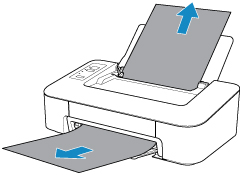
 Megjegyzés
Megjegyzés- Ha nem sikerül az elakadt papírt kihúzni, kapcsolja ki a nyomtatót, majd kapcsolja újra be, de ne húzza erősen a papírlapot. A nyomtató automatikusan kiadhatja a papírt.
- Ha nyomtatás közben elakad a papír, és eltávolításához ki kell kapcsolnia a nyomtatót, akkor a nyomtató kikapcsolása előtt a BE/Stop (ON/Stop) gombot megnyomva állítsa le a nyomtatást.
-
Ha a papír elszakad, és nem tudja kivenni az elakadt papírt a papírkimeneti nyílásból, illetve a hátsó tálcából, akkor a papírt a nyomtató belsejéből vegye ki.
-
Töltse be újra a papírt, és nyomja meg a nyomtató ÚJRAKEZD (RESUME) gombját.
A nyomtató folytatja a nyomtatást. Nyomtassa ki újra az éppen nyomtatott oldalt, ha az a papírelakadás miatt nem nyomtatódott ki megfelelően.
Ha a nyomtatót az 1. lépésben kikapcsolta, törlődtek a nyomtatóra küldött nyomtatási adatok. Ismételje meg a nyomtatást.
 Megjegyzés
Megjegyzés- A papír újratöltésénél ügyeljen arra, hogy megfelelő papírt használjon, és azt az előírt módon töltse be.
Ha a probléma ezzel nem oldódik meg, kérjen javítást a legközelebbi Canon szervizközponttól.


